Исправлено — ошибка ERR_TUNNEL_CONNECTION_FAILED в Chrome
Опубликовано: 2016-07-21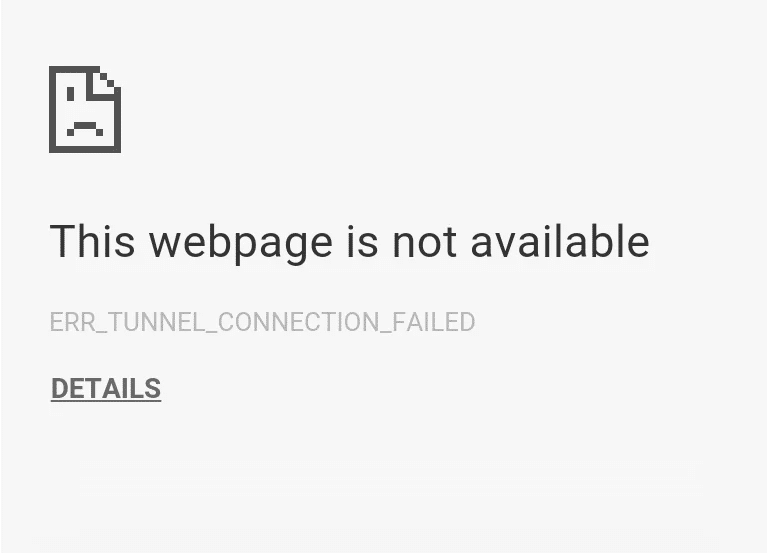
Google Chrome — один из наиболее широко используемых и предпочтительных браузеров, поскольку он обеспечивает отличные возможности просмотра и, в конце концов, является продуктом Google. Но с большими силами приходит большая ответственность, а когда что-то обременено большой ответственностью, шансы на ошибки и промахи увеличиваются.
Пользователям Chrome время от времени приходится сталкиваться с некоторыми ошибками. Но в этом нет ничего страшного, и такие ошибки легко устраняются. В этой статье мы исправим ошибку ERR_TUNNEL_CONNECTION_FAILED в Google Chrome.
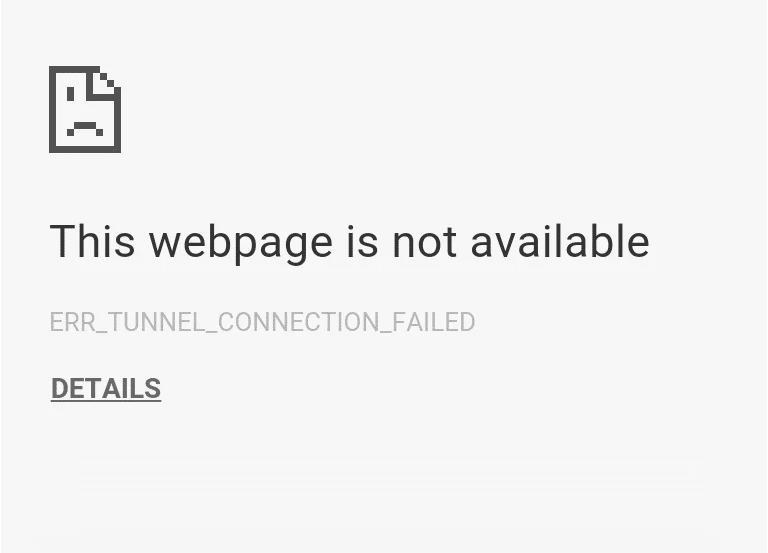
Что такое ошибка ERR_TUNNEL_CONNECTION_FAILED?
Эта ошибка возникает, когда Chrome не может установить туннель для целевого веб-сайта. Если говорить простыми словами, Chrome не может подключиться к Интернету. Причин этой ошибки может быть много, но наиболее распространенной является использование прокси-серверов для подключения или использование VPN.
Однако вам не нужно беспокоиться о причинах и причинах. Мы собираемся рассказать вам о наиболее подходящих методах, которые могут решить эту проблему. Скорее всего, вы получите свое решение в первом методе. Но на всякий случай у нас в рукаве есть и другие методы.
Содержание
- Исправлено — ошибка ERR_TUNNEL_CONNECTION_FAILED в Google Chrome
- Способ 1 — отключить настройки прокси
- Способ 2 — сброс настроек сети
- Способ 3 — изменить адрес DNS
- Способ 4 — Очистить данные просмотра
- Способ 5 — сброс настроек браузера Chrome.
- Способ 6 — обновить браузер Chrome
Исправлено — ошибка ERR_TUNNEL_CONNECTION_FAILED в Google Chrome
Теперь начнем с первого метода:
Способ 1 — отключить настройки прокси
Использование прокси-серверов является наиболее распространенной причиной ошибки ERR_TUNNEL_CONNECTION_FAILED. Если вы используете прокси-сервер, то этот метод наверняка вам поможет. Все, что вам нужно сделать, это отключить настройки прокси. Вы можете легко сделать это, сняв несколько флажков в настройках локальной сети в разделе «Свойства Интернета» на вашем компьютере. Просто следуйте приведенным шагам, если вы не знаете, как это сделать:
1. Сначала откройте диалоговое окно RUN , одновременно нажав клавиши Windows + R.
2. Введите inetcpl.cpl в поле ввода и нажмите OK .
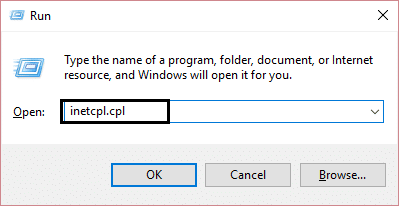
3. Теперь на вашем экране появится окно свойств Интернета . Перейдите на вкладку « Подключения » и нажмите « Настройки локальной сети ».
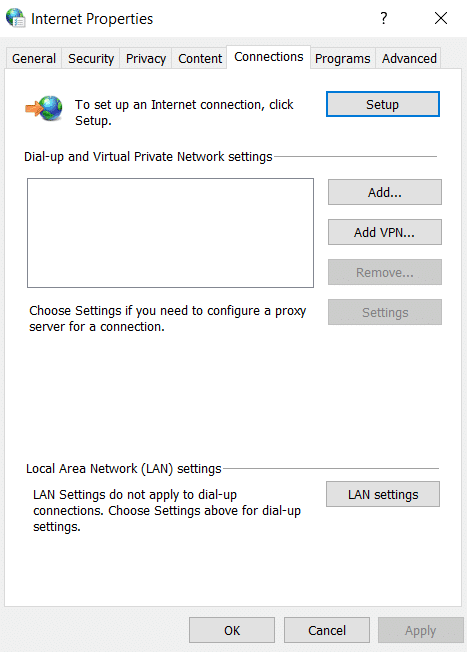
4. Появится новое окно настроек LAN. Здесь было бы полезно, если бы вы сняли флажок « Использовать прокси-сервер для вашей локальной сети ».
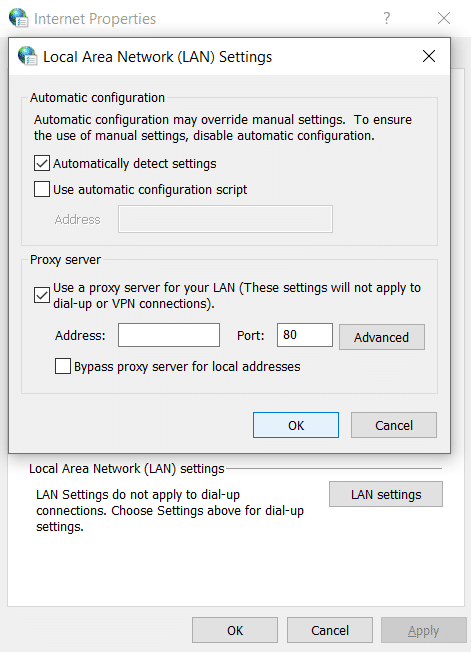
5. Также обязательно установите флажок Автоматически определять настройки . Сделав это, нажмите кнопку ОК .
Перезагрузите компьютер, чтобы применить изменения. Запустите Chrome и проверьте, исчезла ли ошибка ERR_TUNNEL_CONNECTION_FAILED. Мы абсолютно уверены, что этот метод сработал бы, но если это не так, продолжайте и попробуйте следующий метод, который мы упомянули ниже.
Способ 2 — сброс настроек сети
Под сбросом настроек сети мы подразумеваем очистку DNS и сброс TCP/IP вашего компьютера. Весьма вероятно, что ваша проблема с ошибкой ERR_TUNNEL_CONNECTION_FAILED будет решена с помощью этого метода. Выполните указанные шаги, чтобы внести изменения:
1. Найдите командную строку в меню «Пуск» и нажмите « Запуск от имени администратора ».
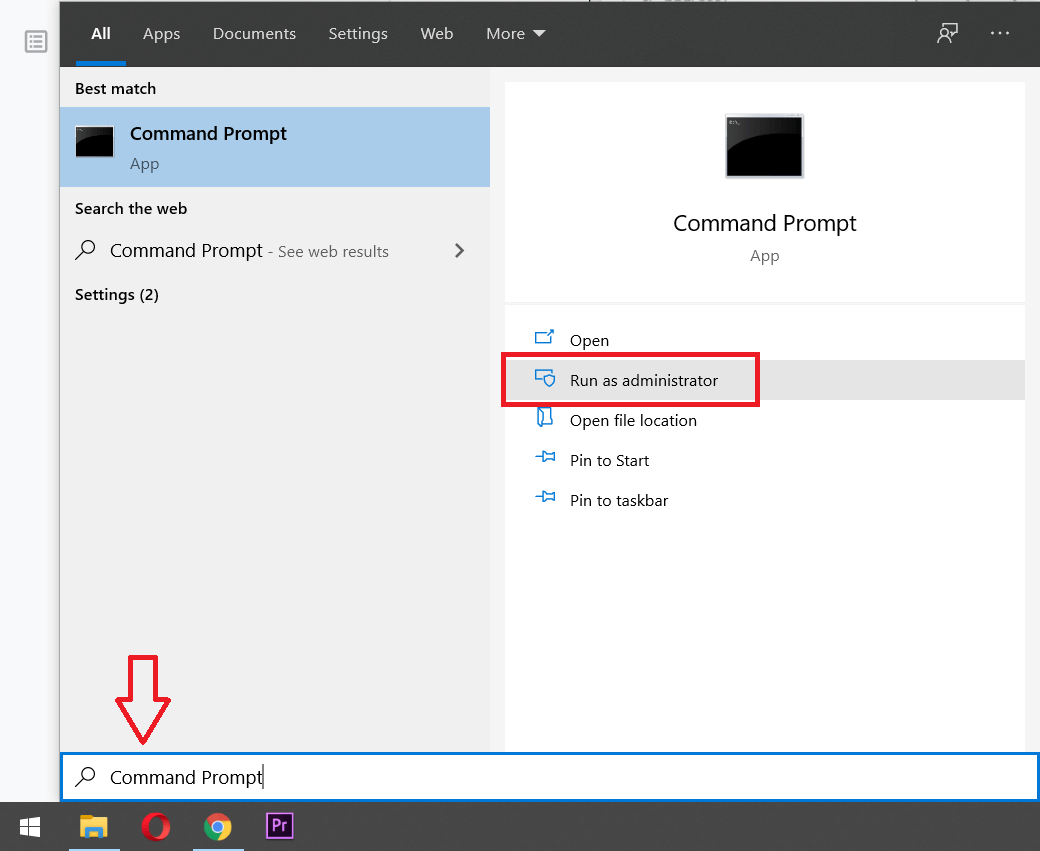
2. Когда откроется командная строка, выполните следующие команды:
ipconfig /flushdns nbtstat -r netsh int ip сброс netsh сброс винсока
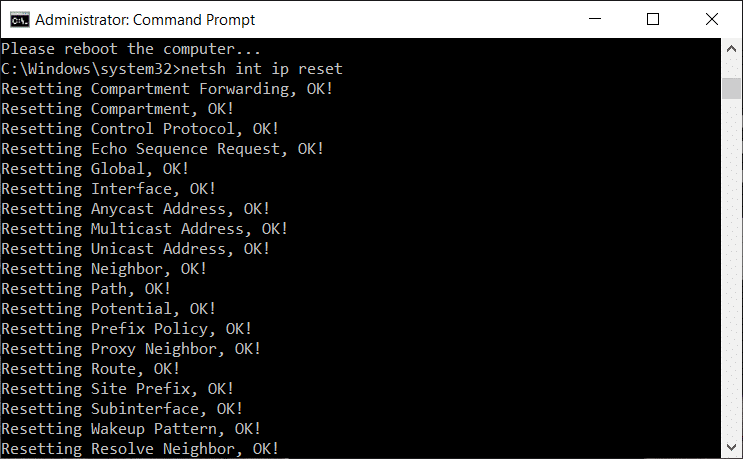
После завершения выполнения команд выйдите из командной строки и перезагрузите компьютер. Снова откройте Chrome и посмотрите, сработал ли этот метод.
Способ 3 — изменить адрес DNS
Дело в том, что вам нужно настроить DNS для автоматического определения IP-адреса или установить собственный адрес, предоставленный вашим интернет-провайдером. Ошибка ERR_TUNNEL_CONNECTION_FAILED возникает, когда ни одна из настроек не была установлена. В этом методе вам необходимо установить DNS-адрес вашего компьютера на DNS-сервер Google. Для этого выполните указанные шаги:
1. Щелкните правой кнопкой мыши значок сети в правой части панели задач. Теперь нажмите на опцию « Открыть центр управления сетями и общим доступом» .

2. Когда откроется окно Центра управления сетями и общим доступом , нажмите здесь на текущую подключенную сеть.
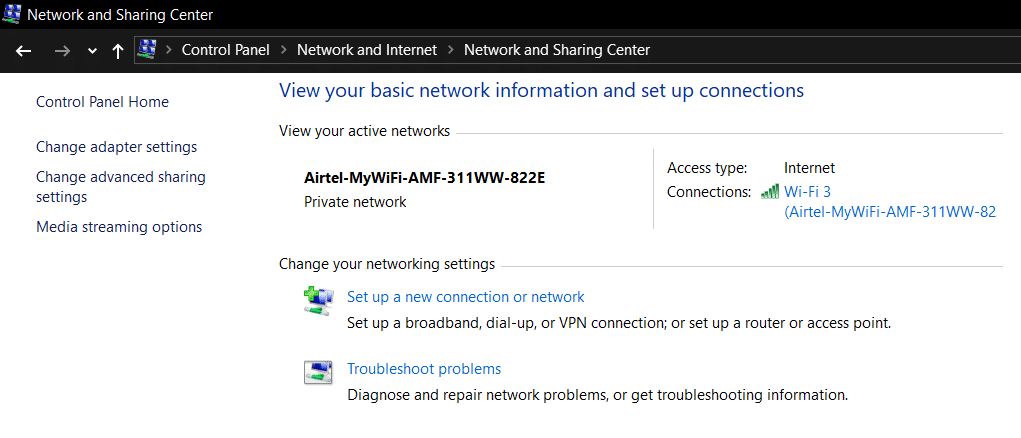

3. Когда вы нажмете на подключенную сеть , появится окно состояния WiFi. Нажмите кнопку « Свойства ».
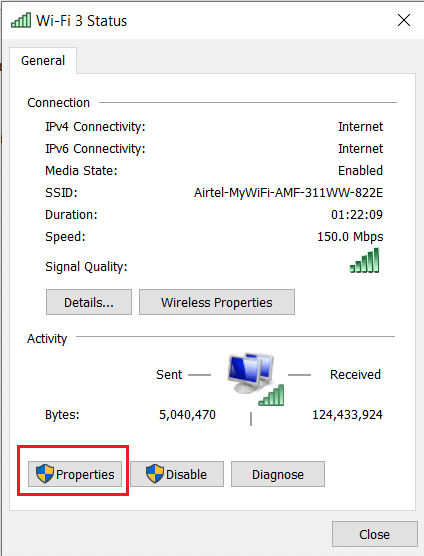
4. Когда появится окно свойств, найдите Интернет-протокол версии 4 (TCP/IPv4) в разделе « Сеть ». Дважды щелкните по нему.
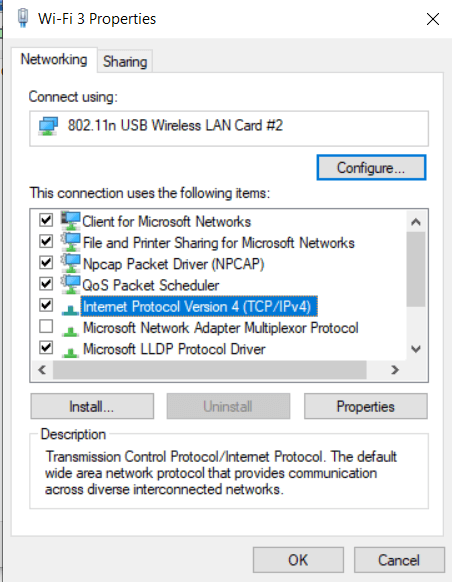
5. Теперь в новом окне будет показано, настроен ли ваш DNS на автоматический или ручной ввод. Здесь вы должны нажать на опцию « Использовать следующие адреса DNS-серверов ». И заполните данный DNS-адрес в разделе ввода:
8.8.8.8 8.8.4.4
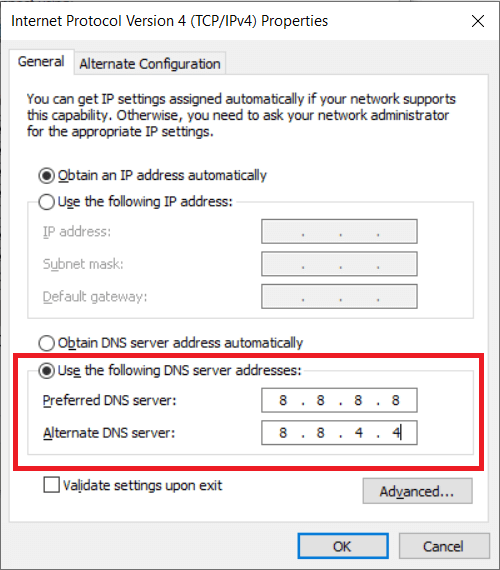
6. Установите флажок Проверять настройки при выходе и нажмите OK.
Теперь закройте все окна и запустите Chrome, чтобы проверить, можете ли вы исправить ошибку ERR_TUNNEL_CONNECTION_FAILED в Google Chrome.
Способ 4 — Очистить данные просмотра
Если ни один из вышеперечисленных методов не сработал, мы предлагаем вам попробовать использовать другие браузеры, чтобы увидеть, является ли ошибка ERR_TUNNEL_CONNECTION_FAILED исключительной для Chrome. Если это так, попробуйте очистить все сохраненные данные браузера Chrome. Теперь выполните указанные шаги, чтобы очистить данные просмотра:
1. Сначала нажмите на три точки в правом верхнем углу окна браузера и выберите «Настройки ». Вы также можете ввести chrome://settings в строке URL.
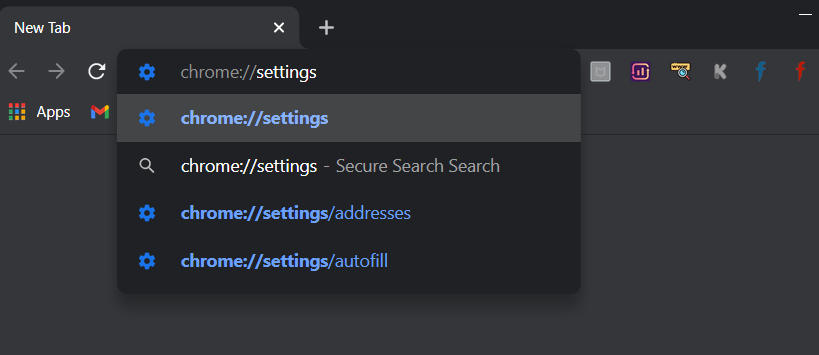
2. Когда откроется вкладка «Настройки», прокрутите вниз и разверните раздел « Дополнительные настройки ».
3. В разделе «Дополнительно» найдите параметр « Очистить данные просмотра » в разделе «Конфиденциальность и безопасность».
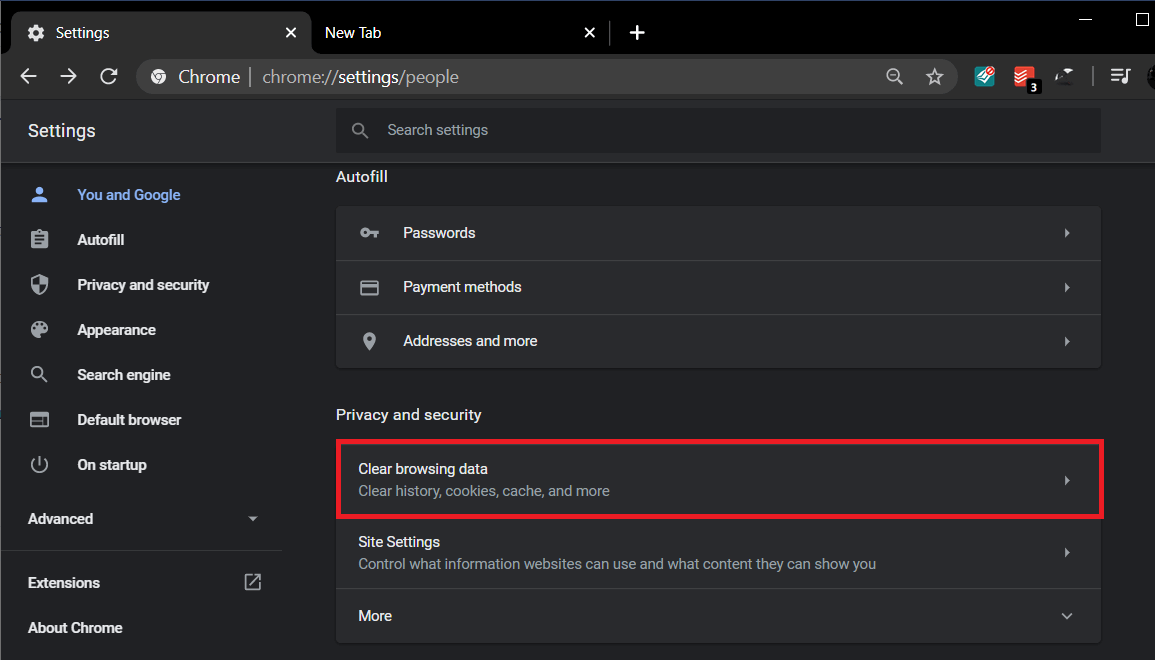
4. Нажмите « Очистить данные просмотра » и выберите « Все время » в раскрывающемся списке «Временной диапазон». Установите все флажки и нажмите кнопку « Очистить данные ».
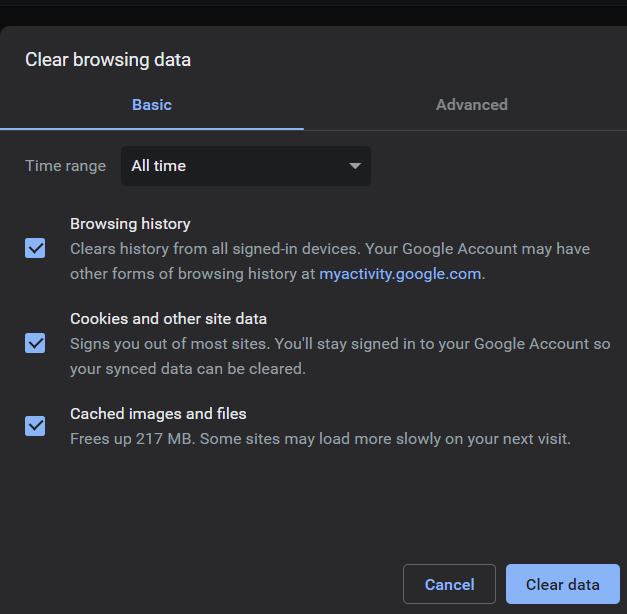
Когда данные просмотра будут очищены, закройте и перезапустите браузер Chrome и посмотрите, исчезла ли ошибка.
Способ 5 — сброс настроек браузера Chrome.
Поскольку проблема связана с браузером Chrome, сброс настроек Chrome наверняка поможет решить проблему. Вот шаги для сброса настроек вашего браузера Chrome –
1. Прежде всего, нажмите на три точки в правом верхнем углу окна браузера и выберите «Настройки». На вкладке «Настройки» прокрутите вниз и нажмите « Дополнительные настройки ».
2. В расширенном разделе перейдите в раздел « Сброс и очистка » и нажмите «Восстановить настройки до исходных значений по умолчанию».
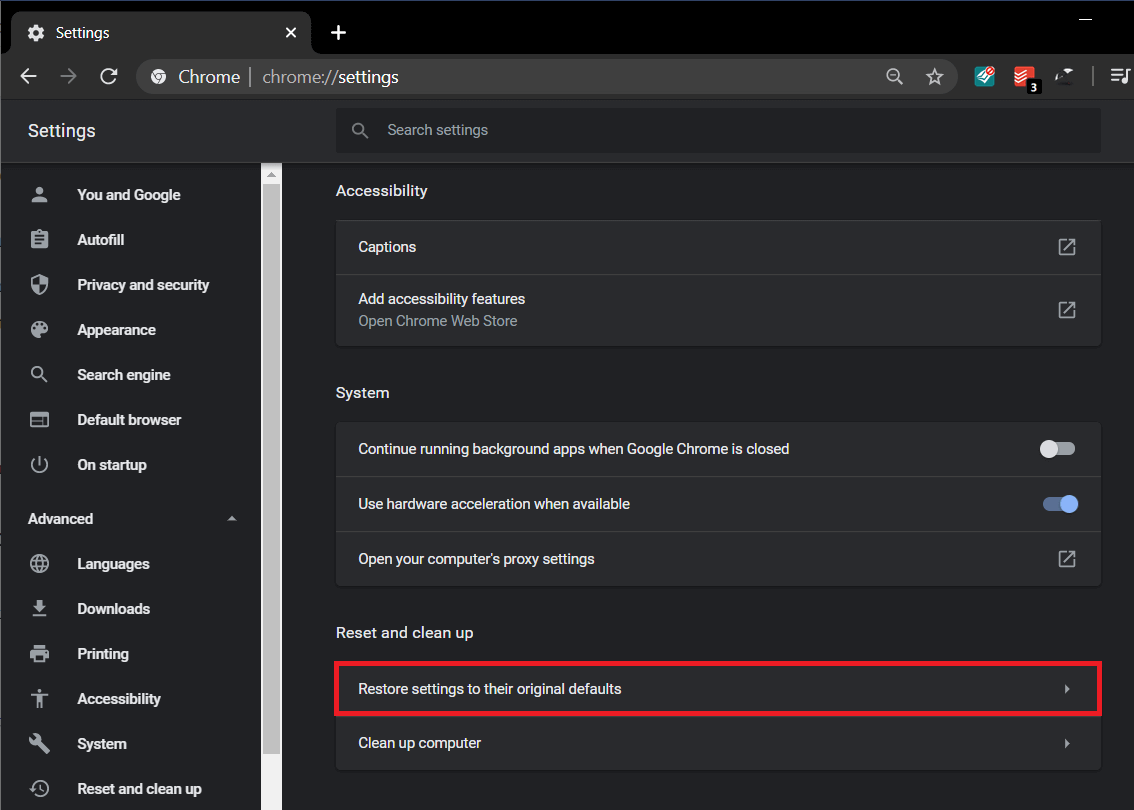
3. В окне «Сброс настроек» нажмите кнопку « Сбросить настройки ». После завершения сброса перезапустите браузер и проверьте, сработал ли этот метод.
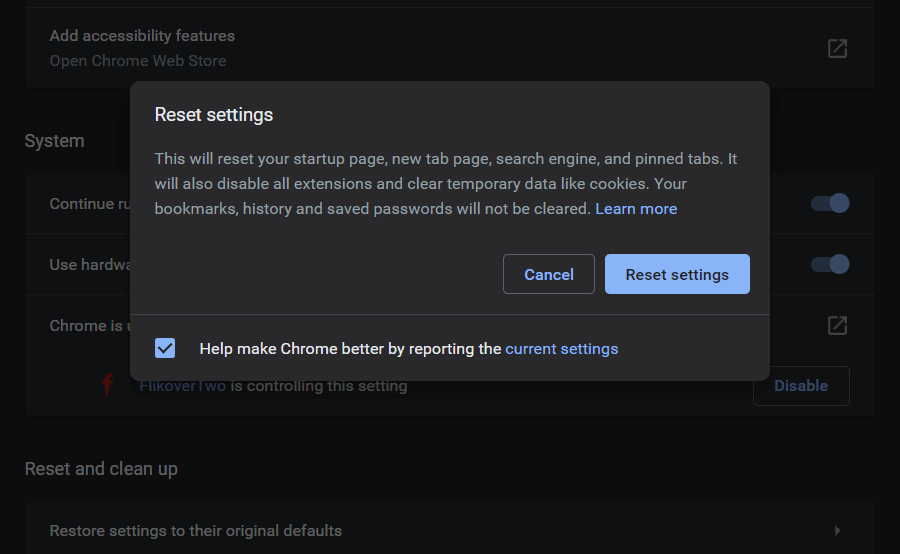
Способ 6 — обновить браузер Chrome
Использование более старой версии Chrome также может вызвать ошибку ERR_TUNNEL_CONNECTION_FAILED . Было бы лучше, если бы вы попробовали проверить наличие более новой версии и обновить браузер. Обновите браузер и проверьте, исчезла ли ошибка навсегда. Вот как вы можете обновить Chrome:
1. Сначала нажмите на три точки в правом верхнем углу окна браузера и перейдите в раздел « Помощь» . В этом разделе выберите О Google Chrome .
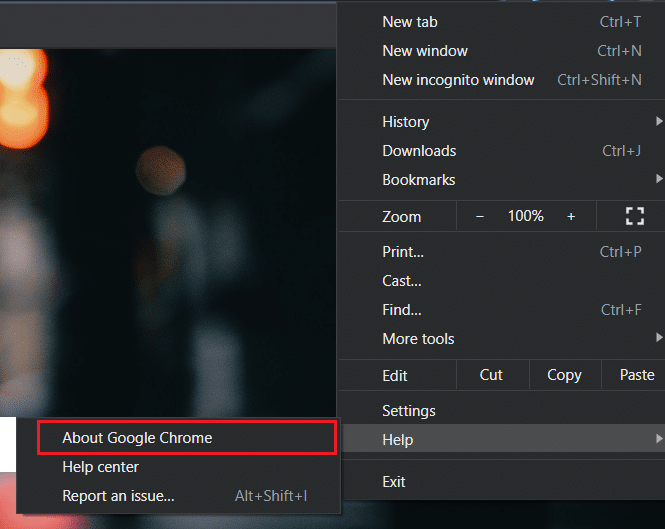
2. Откроется окно «О Chrome», и он автоматически начнет поиск доступных обновлений. Если доступна какая-либо новая версия, она даст вам возможность обновить ее.
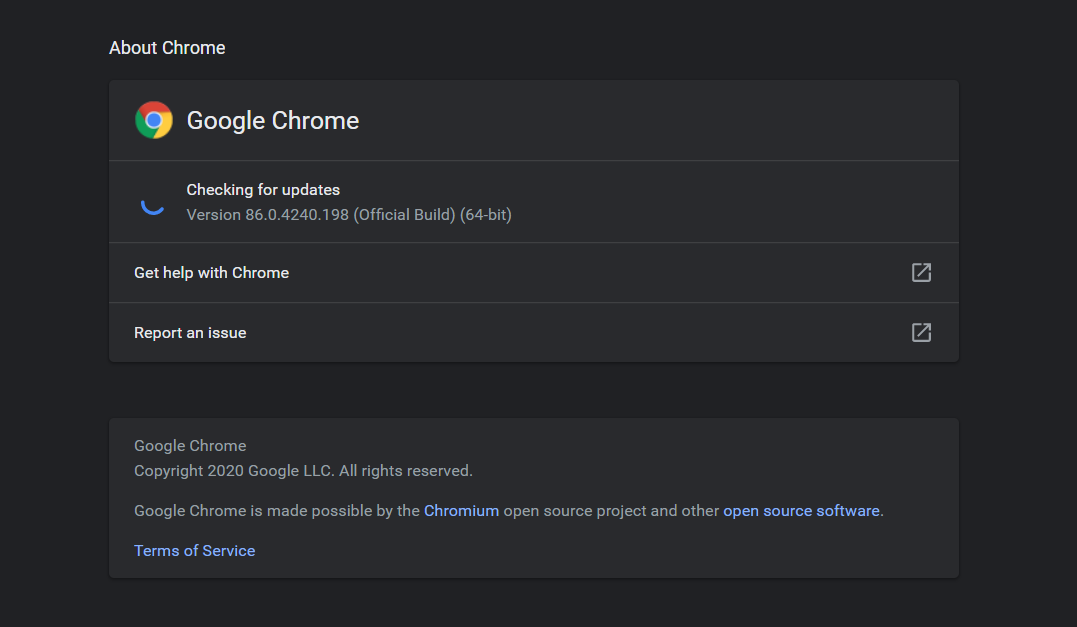
3. Обновите браузер и перезапустите его, чтобы проверить, сработало ли это для вас.
Рекомендуемые:
- Как разблокировать Adobe Flash Player в Google Chrome
- Исправлена ошибка, из-за которой Wi-Fi 5 ГГц не отображался в Windows 10.
- Как исправить неработающую копию вставки в Windows 10
В этой статье мы упомянули некоторые из лучших способов исправить ошибку ERR_TUNNEL_CONNECTION_FAILED. Некоторые методы ориентированы конкретно на Chrome, а другие связаны с настройками TCP/IP и DNS. Вы можете попробовать любой или все методы устранения ошибки ERR_TUNNEL_CONNECTION_FAILED. Если у вас возникнут проблемы с любым из вышеупомянутых методов, оставьте комментарий ниже, и мы свяжемся с вами.
